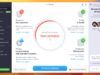Come disinstallare applicazioni Mac
Ti sei finalmente deciso a passare da Windows a macOS, hai acquistato il tuo primo Mac e hai iniziato a sperimentarne le funzionalità e ad aggiungere nuovi programmi ma… adesso ci hai ripensato e vorresti rimuovere qualche applicazione? Se la tua risposta è “sì” ma non sai come disinstallare applicazioni Mac, devi sapere che è estremamente semplice, praticamente come bere un bicchier d’acqua!
Anche se apparentemente potrebbe sembrarti il contrario, la procedura che bisogna seguire per disinstallare le applicazioni su macOS risulta molto più semplice di quella che è necessario seguire sui sistemi Windows, te l’assicuro. Nella maggior parte dei casi basta selezionare l’icona dell’applicazione da cancellare e cliccare su un pulsante o trascinarla nel cestino: tutto qui. Ci sono anche app un po’ più elaborate, come ad esempio gli antivirus o le grosse suite per la grafica, che prevedono una procedura di disinstallazione simile a quella dei programmi per Windows, ma si tratta di casi particolari.
Adesso però non perdiamoci più in chiacchiere e passiamo all’azione. Prenditi quindi qualche minuto di tempo libero e dedicati alla lettura delle seguenti righe per scoprire come fare per disinstallare le applicazioni dal tuo Mac, indipendentemente dalla loro tipologia e provenienza. Resterai stupito da quanto è semplice!
Indice
Come disinstallare un’app Mac
Non vedi l’ora di scoprire come disinstallare un’app Mac? Allora non devi far altro che dare un’occhiata alle indicazioni presenti nei prossimi paragrafi.
Come disinstallare applicazioni Mac App Store
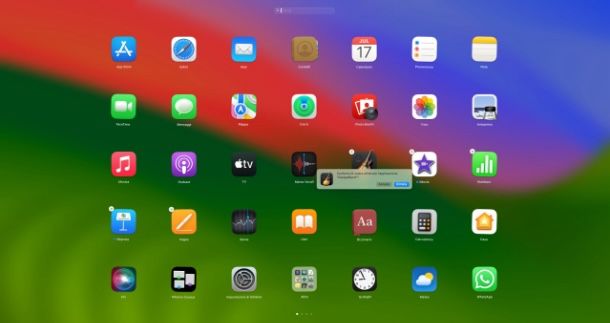
Cominciamo vedendo come disinstallare applicazioni Mac seguendo la procedura standard, quella che non prevede l’utilizzo di “uninstaller” come accade su Windows. In realtà le procedure sono due: una per le applicazioni scaricate dal Mac App Store e una per le applicazioni scaricate da siti esterni al Mac App Store. Ecco spiegato tutto in dettaglio.
La procedura di rimozione per i software scaricati dal Mac App Store è estremamente semplice. Tutto quello che devi fare è accedere al Launchpad di macOS cliccando sulla sua icona presente nella barra Dock (quella con i quadrati colorati).
Una volta avviato Launchpad, individua l’applicazione scaricata dal Mac App Store che desideri eliminare, cliccaci sopra con il tasto sinistro del mouse e continua a tenere premuto sino quando non vedi comparire una X nell’angolo in alto a destra. Dunque, fai clic sull’icona della X, rispondi in maniera affermativa all’avviso che compare e il gioco è fatto.
Come disinstallare applicazioni Mac dal Cestino
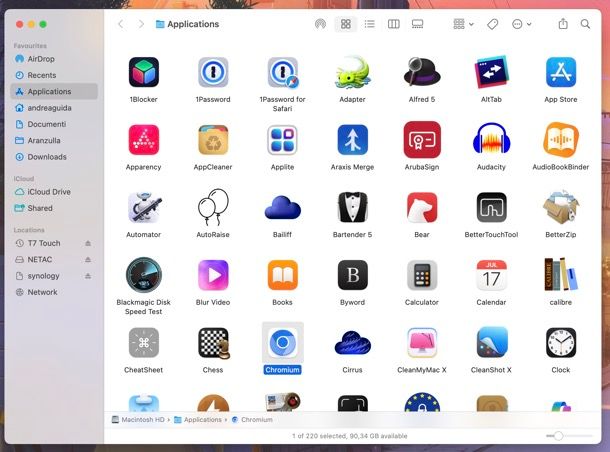
Per disinstallare le applicazioni provenienti da siti diversi dal Mac App Store, invece, non bisogna far altro che trascinare la loro icona nel Cestino e svuotare quest’ultimo. Ciò vale nella maggior parte dei casi, ma ci sono alcune applicazioni particolari (es. gli antivirus per Mac) che prevedono la rimozione tramite appositi uninstaller, come succede su Windows: in casi come questi devi usare l’uninstaller presente nella loro cartella o nel loro pacchetto dmg come spiegato più avanti.
Nel caso delle applicazioni da disinstallare normalmente tramite il Cestino, la prima mossa che devi compiere è recarti nella cartella Applicazioni del computer e individuare l’icona del software che desideri disinstallare.
Per fare ciò, recati sulla Scrivania di macOS, porta il cursore del mouse sulla voce Vai presente nella barra dei menu e poi fai clic sulla voce Applicazioni dal menu visualizzato. In alternativa puoi utilizzare la combinazione di tasti cmd+shift+A sulla tastiera del computer oppure puoi selezionare il collegamento Applicazioni dalla barra laterale del Finder.
Nella finestra che a questo punto andrà ad aprirsi, individua l’icona dell’applicazione che desideri disinstallare, cliccaci sopra e trascinala nel Cestino che trovi collocato sul dock. In alternativa puoi cliccare con il tasto destro del mouse sull’icona dell’applicazione che vuoi disinstallare dal Mac e scegliere la voce Sposta nel Cestino dal menu visualizzato.
Successivamente, digita la password del tuo account utente su macOS (quella che usi per accedere al sistema) e svuota il Cestino. Se non sai come svuotare il cestino, clicca con il tasto destro del mouse sull’icona di quest’ultimo, seleziona la voce Svuota il Cestino dal menu che compare e conferma il tutto cliccando sul pulsante con su scritto Svuota il Cestino.
Tieni presente che quando svuoti il Cestino l’applicazione viene rimossa definitivamente da Mac, quindi se disponi di file creati con l’applicazione che stai per disinstallare potresti non essere più in grado di aprirli.
Come disinstallare applicazioni Mac con Uninstaller
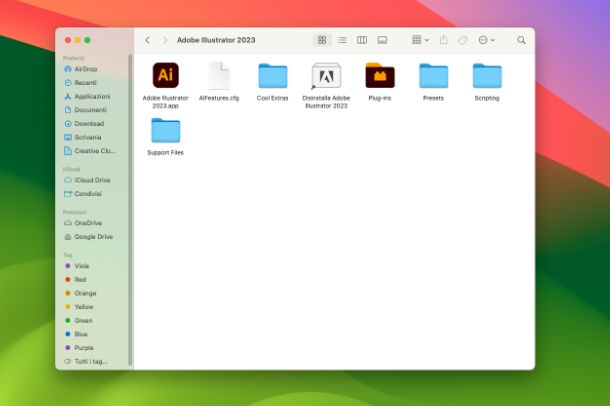
Devi sapere che alcune applicazioni possono essere disinstallate sfruttando appositi tool di disinstallazione, come avviene con i programmi per Windows.
Vuoi scoprire come disinstallare applicazioni con Uninstaller? Tra i programmi in questione ti segnalo Illustrator e tutti i software delle suite Adobe, Parallels Desktop e gli antivirus per Mac (ad eccezione di quelli scaricati dal Mac App Store); ma l’elenco potrebbe andare avanti ancora a lungo.
In linea di massima, le applicazioni che non si possono disinstallare con un semplice trascinamento nel Cestino sono quelle che prevedono una procedura d’installazione in stile Windows (quindi non il trascinamento della loro icona nella cartella Applicazioni di macOS) e/o agiscono in maniera profonda sul sistema installando agenti o driver.
Il tool di disinstallazione molto spesso è contenuto nel pacchetto dmg che contiene anche l’installer dell’applicazione, quindi basta aprire quello e selezionare l’icona della disinstallazione per portare a termine la procedura. In altri casi viene salvato nella cartella in cui è salvata l’applicazione (es. Applicazioni/Adobe Illustrator nel caso di Illustrator), in altri ancora va richiamato tramite il menu File dell’applicazione da disinstallare.
Se hai dei dubbi circa la procedura corretta da seguire per un’applicazione che vuoi rimuovere dal tuo Mac, recati su Google e cerca [nome dell’applicazione] Mac uninstall o disinstallare [nome dell’applicazione] Mac.
Come disinstallare applicazioni Mac completamente
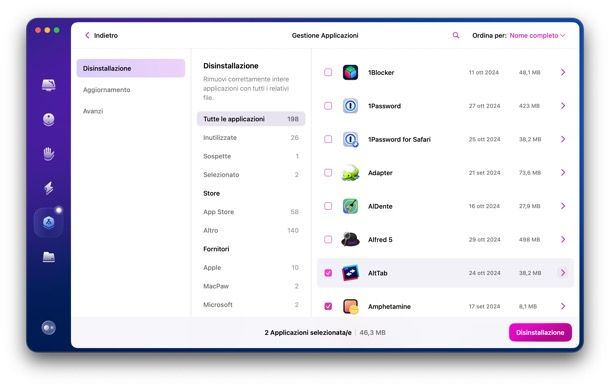
A volte, quando si rimuove un’applicazione dal Mac seguendo la procedura standard, alcuni file collegati a quest’ultima rimangono inutilmente sull’hard disk del computer. Per evitare che ciò accada, bisogna affidarsi a software come CleanMyMac.
Qualora non ne avessi mai sentito parlare, CleanMyMac X è un’applicazione per macOS molto completa, che tra le tante funzioni di cui dispone permette anche di disinstallare completamente i programmi installati, evitando che questi lascino eventuali residui nel sistema. Permette poi di liberare spazio su disco, eliminare malware da Mac, ottimizzare le prestazioni del sistema operativo e molto altro ancora.
È a pagamento (in abbonamento o con licenza perpetua) ma dispone di una versione di prova gratuita di 7 giorni. Tuttavia, se fossi interessato ad acquistare il software in questione, potresti optare per il servizio Setapp (realizzato dalla stessa azienda), il quale, tramite un abbonamento mensile o annuale (che prevede una prova gratuita iniziale) permette di accedere facilmente a diversi software a pagamento per macOS senza dover acquistare le singole licenze. Per ulteriori informazioni, dai un’occhiata al mio tutorial su come funziona Setapp.
Per provare CleanMyMac, collegati al sito ufficiale del programma e premi il pulsante che consente di iniziare la prova gratuita. Sarai reindirizzato a una pagina in cui potrai scegliere se procedere con un abbonamento annuale o con un acquisto una tantum per continuare a usare il programma una volta terminato il periodo di prova gratuita di 7 giorni.
Dopo aver selezionato l’opzione preferita, indica il numero di Mac su cui desideri installare CleanMyMac, poi premi sul pulsante per proseguire. Ti verrà richiesto di fornire il tuo indirizzo email e di creare una password per il tuo account personale, essenziale per gestire la licenza del software.
Proseguendo, compila i campi relativi al Paese e al CAP, poi clicca su avanti. Scegli un metodo di pagamento tra carta di credito, PayPal o Apple Pay: il pagamento verrà addebitato solo se deciderai di proseguire dopo la prova gratuita.
Scaricato il file DMG di CleanMyMac, apri il pacchetto e trascina l’icona dell’applicazione nella cartella Applicazioni. Concluso questo passaggio, avvia CleanMyMac direttamente da Applicazioni per iniziare la configurazione.
Durante il primo avvio, potresti dover confermare l’apertura dell’app; accetta le condizioni e poi accetta l’informativa sulla privacy per continuare. Dopo aver accettato tutto, premi Inizia per un breve tour introduttivo dell’app.
Durante la configurazione, abilita i permessi per l’accesso alle cartelle e ai file del sistema, selezionando Sblocca versione completa per usufruire di tutte le funzioni dell’app. Nella schermata successiva, scegli se attivare la prova gratuita di 7 giorni, acquistare una licenza o, se possiedi già una licenza attiva, clicca su Possiedo già una licenza (in alto a destra). In questo caso, inserisci il tuo indirizzo email, il codice di verifica ricevuto, la password dell’account e il nome per completare l’attivazione.
Una volta nella schermata principale, per accedere alla funzione di disinstallazione, vai su Applicazioni, clicca su Scansiona e attendi la fine della scansione. Successivamente, seleziona Gestisci le mie applicazioni per vedere la lista completa dei programmi installati sul tuo Mac.
Individua il programma che vuoi disinstallare, clicca sulla freccia > accanto al suo nome per visualizzare tutti i file associati, e se vuoi rimuovere tutto, seleziona il nome con un segno di spunta. Infine, clicca su Disinstallazione per procedere. In alternativa, puoi selezionare solo gli elementi che vuoi eliminare, lasciando deselezionati quelli che desideri conservare, utilizzando le caselle accanto a ogni elemento.
Per ulteriori dettagli su come funziona CleanMyMac, puoi consultare il tutorial che ho scritto, dove troverai ogni informazione utile sul programma.
Un software alternativo e gratuito a CleanMyMac è AppCleaner, che però consente solo di disinstallare le applicazioni in maniera completa e non ottimizza il Mac: puoi scaricarlo gratuitamente da questa pagina Web. Te ne ho parlato nel dettaglio in questo tutorial.

Autore
Salvatore Aranzulla
Salvatore Aranzulla è il blogger e divulgatore informatico più letto in Italia. Noto per aver scoperto delle vulnerabilità nei siti di Google e Microsoft. Collabora con riviste di informatica e ha curato la rubrica tecnologica del quotidiano Il Messaggero. È il fondatore di Aranzulla.it, uno dei trenta siti più visitati d'Italia, nel quale risponde con semplicità a migliaia di dubbi di tipo informatico. Ha pubblicato per Mondadori e Mondadori Informatica.